Дмитрий Бардиян - 500 типичных проблем и их решений при работе на ПК
- Название:500 типичных проблем и их решений при работе на ПК
- Автор:
- Жанр:
- Издательство:046ebc0b-b024-102a-94d5-07de47c81719
- Год:2009
- Город:Санкт-Петербург
- ISBN:978-5-388-00377-5
- Рейтинг:
- Избранное:Добавить в избранное
-
Отзывы:
-
Ваша оценка:
Дмитрий Бардиян - 500 типичных проблем и их решений при работе на ПК краткое содержание
Если вы регулярно работаете на компьютере, то у вас время от времени обязательно будут возникать различные проблемы. Причем проблемы эти, как правило, абсолютно разного уровня сложности – от неудачной установки кодеков при прослушивании музыки на компьютере до неполадок при создании локальной сети. Возникает вопрос: а как же их решать, ведь все о персональном компьютере и операционной системе знать попросту невозможно? Именно для этого и предназначена книга, которую вы сейчас держите в руках. В ней вы найдете 500 советов, решений различных проблем и ответов на всевозможные вопросы. С этой книгой все проблемы, возникающие перед вами при работе на ПК, будут решены!
500 типичных проблем и их решений при работе на ПК - читать онлайн бесплатно ознакомительный отрывок
Интервал:
Закладка:
Рекомендуется установить флажок Progressive, что позволит применить к изображению прогрессивное JPEG-кодирование. Преимущество такого кодирования в том, что при размещении изображения на сайте оно будет отображаться у пользователя по мере загрузки.
Формат JPEG является широкоиспользуемым методом сжатия фотоизображений. Из-за особенностей алгоритма JPEG, в отличие от GIF, больше подходит для хранения фотографий и является алгоритмом сжатия с потерей качества. Файлы этого формата не ограничены палитрой из 256 цветов и при желании могут содержать до 16 777 216 цветов.
При сохранении JPEG-файла можно указать степень сжатия, которую обычно задают в некоторых условных единицах от 1 до 100 (иногда от 1 до 10). При этом большее число соответствует более высокому качеству, что, в свою очередь, вызывает увеличение размера файла. Разница в качестве между 90 и 100 на глаз уже почти не воспринимается, а размер меняется ощутимо, поэтому в большинстве программ идеальными являются настройки от 75 до 90 (или от 5 до 8, если вы используете Adobe Photoshop). При необходимости получения совсем небольшого по объему файла при небольшом разрешении целесообразно попробовать формат GIF или PNG.
Графический формат GIF предназначен в основном для хранения «рисованых» изображений: чертежей, графиков и т. д. В нем используется так называемая индексированная цветовая палитра. Максимальное количество цветов в ней – 256. Так что не стоит сохранять в формате GIF, например, многоцветные фотографии – размер файла останется достаточно большим, а качество изображения заметно ухудшится за счет уменьшения количества цветов. Зато файлы, содержащие много одноцветных точек, расположенных рядом, можно сжать с помощью формата GIF до совсем небольших размеров. Кроме того, формат GIF имеет еще ряд достоинств.
Во-первых, GIF-изображение может быть «прозрачным» (прозрачность двухбитная). То есть формат позволяет удалить из палитры один цвет, определив его как прозрачный. Тогда при просмотре изображения сквозь точки, окрашенные в данный цвет, на рисунке будет виден фон веб-страницы. Это очень помогает при создании изображений сложной формы. Например, этим приемом можно поместить на веб-страницу фотографию круглой формы, обрезав углы необходимым способом, при условии отсутствия под ними фона (фон прозрачный).
Другое достоинство GIF-рисунков – возможность загружать их чересстрочным методом. Если графический файл имеет большой размер и загружается из Интернета долго, пользователь увидит сначала лишь нечеткие контуры будущего рисунка, а по мере загрузки изображение будет постепенно «проявляться».
И, наконец, еще одно достоинство GIF-файлов – они могут содержать не только статичные изображения, но и целые анимационные фрагменты. На самом деле эти фрагменты представляют собой последовательности нескольких статичных кадров, а также информацию о том, сколько времени каждый кадр должен задерживаться на экране.
Это еще один коммерческий продукт, предназначенный для работы с изображениями, который стал весьма известным, оброс всевозможными дополнительными функциями, благодаря чему превратился из простой программы просмотра изображений в небольшой графический редактор. Основное назначение ACDSee – просматривать изображения, поэтому программу иногда называют просмотрщиком. Однако, как уже говорилось, она умеет не только «смотреть», но и редактировать (рис. 10.20).
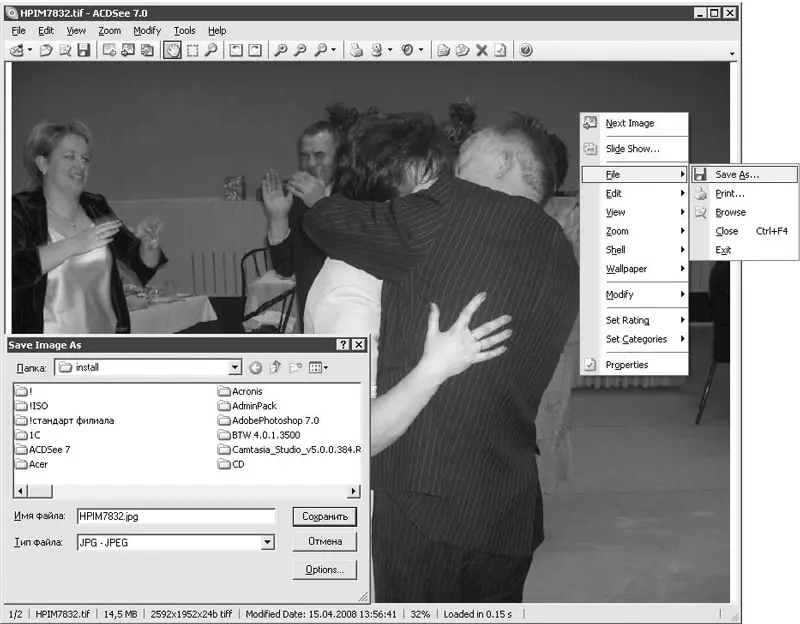
Рис. 10.20.Оптимизация изображения с помощью ACDSee
Чтобы оптимизировать графический файл, откройте его с помощью программы ACDSee, щелкните правой кнопкой мыши на изображении и в открывшемся меню выполните команду File→ Save As. Перед вами откроется окно, в котором нужно будет указать тип файла для сохранения (GIF или JPEG) и папку, куда необходимо поместить оптимизированное изображение. Но не спешите нажимать кнопку Сохранить! Сначала нажмите кнопку Options– откроется окно с параметрами оптимизации, где вы сможете задать нужные настройки.
Это еще один просмотрщик графических файлов, но на этот раз бесплатный и характеризующийся при этом наличием широких возможностей настраива 362ния. Кстати говоря, это отличная программа – я перешел от ACDSee к IrfanView. Программу вы можете найти на сайте www.irfanview.com , потому что последняя минимально загружает систему и при этом обладает всеми необходимыми мне возможностями, в том числе способна оптимизировать изображения.
Откройте необходимый графический файл, нажмите клавишу Sили выполните команду меню File→ Save As, и перед вами откроется окно с панелью оптимизации (справа). В зависимости от того какой формат вы выберете в строке Тип файла, на панели оптимизации будут появляться необходимые настройки.
Чтобы уменьшить разрешение открытого изображения, нажмите сочетание клавиш Ctrl+Rили выполните команду меню Image→ Resize/Resample. В открывшемся окне на панели справа будет представлен список доступных стандартных размеров, которым и рекомендуется воспользоваться.
Да, именно Microsoft Word! Вам не показалось, и это не описка. Спешу заверить: я не употребляю в пищу галлюциногенных грибов, не засиживаюсь в машине с включенным двигателем и хорошо высыпаюсь. Просто Word таит в себе много неожиданностей. Заинтригованы? Тогда вперед.
Оптимизация изображения основана на том, что данная программа способна сохранять документы как веб-страницы. Итак, откройте редактор и создайте пустой документ (нажмите сочетание клавиш Ctrl+N), разместите в нем картинку, требующую оптимизации (выполните команду меню Вставка→ Рисунок→ Из файла). Далее откройте меню Файли выберите команду Сохранить как веб-страницу. Дайте название файлу (к примеру, my_page) и сохраните. В той папке, куда вы сохранили файл my_page.htm, найдите папку с названием my_page.files. В ней вы найдете оптимизированное (по сравнению с исходным) изображение – скорее всего, в формате JPG.
Согласитесь, довольно изящный способ. Он идеально подходит, если под рукой нет специализированных программ, предназначенных для работы с графикой. Уменьшить размер изображения с помощью Microsoft Word тоже возможно. Щелкните на внедренном в документ рисунке правой кнопкой мыши, выберите в меню пункт Формат рисунка, в открывшемся окне перейдите на вкладку Размери в области Масштабизмените значение поля По высотеили По ширине(рис. 10.21).
Читать дальшеИнтервал:
Закладка:










